- 1 关于NB物理实验Pro
- 1.1 NB物理实验Pro简介
- 1.2 初高中虚拟实验解决方案
- 1.3 NB物理实验使用协议
- 1.4 NB物理实验Pro与NB物理实验专业版区别
- 2 安装升级
- 3 使用NB物理实验Pro
- 3.1 基本操作说明
- 3.1.1 怎样向PPT导入flash
- 3.1.2 swf播放器
- 3.1.3 基本操作
- 3.2 仪器使用说明
- 4 定制开发
基本操作
- 2015-12-22 09:54:27
- admin
- 4017
- 最后编辑:admin 于 2015-12-22 10:46:56
菜单栏:
- 一、基本菜单栏(声学、热学、光学、力学、电学、电磁学):

(1)分类:声学、光学、热学、力学、电学、电磁学;
(2)文件:可打开保存过的文件,也可按照自己想要的格式进行存储。
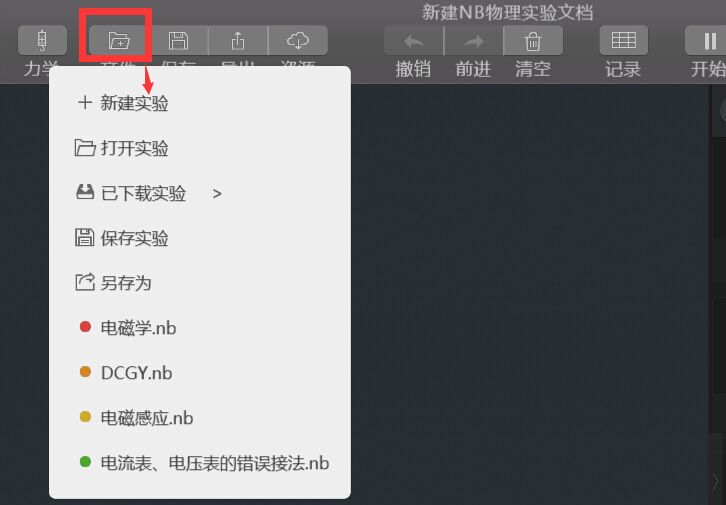
(3)保存:直接选择保存路径
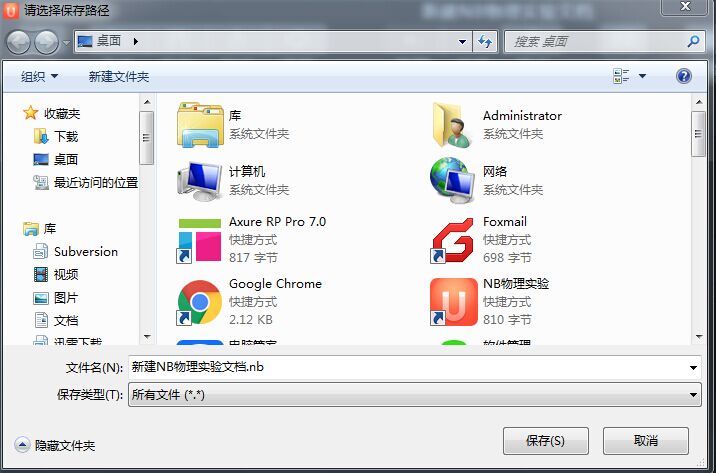
(4)导出:按照您想要导出的方式进行选择
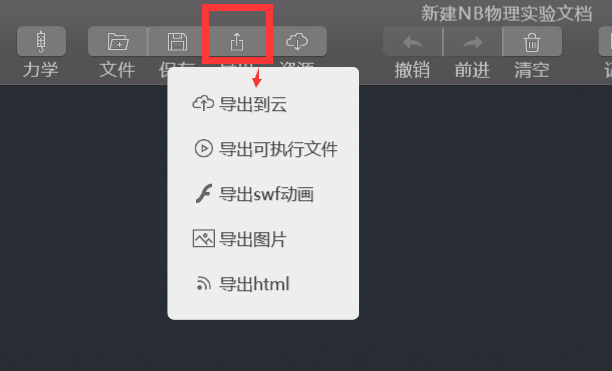
(5)资源:进入实验云平台,点击左上角“返回”,返回实验。
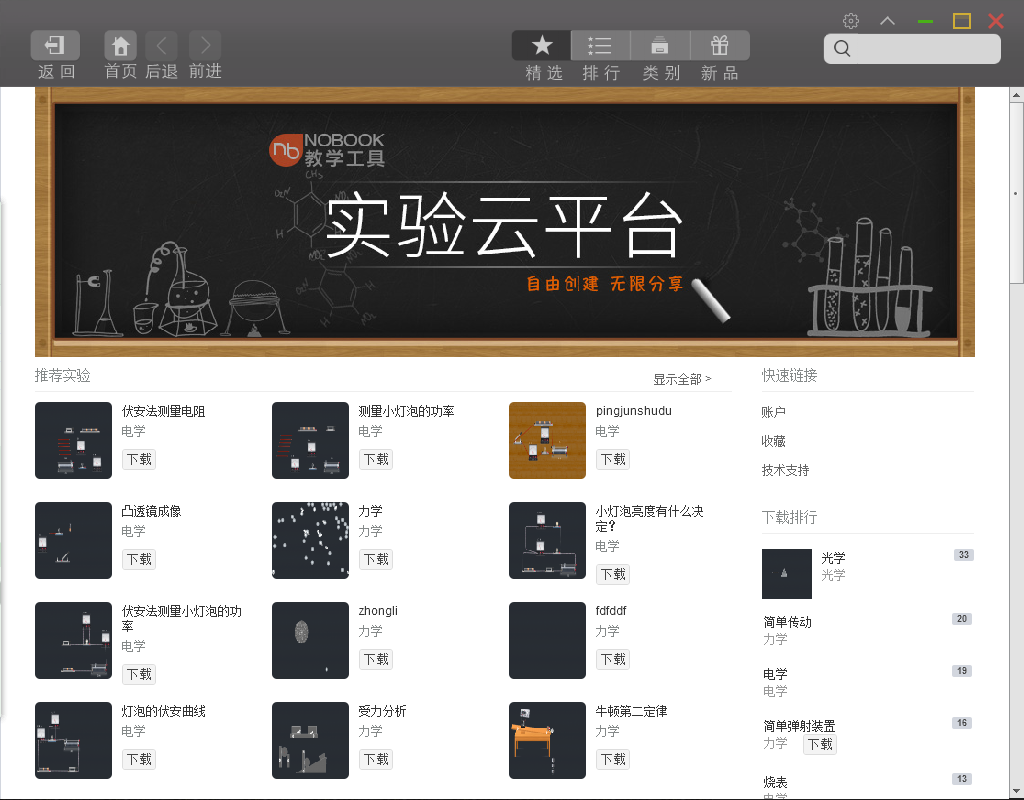
(6)撤销:取消当前步骤。
(7)前进:返回到取消掉的步骤。
(8)清空:清空实验台。
(9)记录:显示记录表格,方便记录实验,如图,还可以显示图像等。
(10)修改背景颜色:“设置”按钮。

- 二、扩展菜单栏
力学:
(1)拖拽:可选择“拖拽”和“移动”(拖拽是直接拖动物体,可翻转;移动是上下左右平移物体,不可翻转物体)。
(2)绘制:“圆形”“矩形”“自定义”“齿轮”“绳索”。(绘制时,直接按住拖动即可,自定义绘制时,要绘制闭合的图形即可)
(3)工具:“轴承”“弹簧”“固定”“推力”“切分”“旋转”(常用切分,可切分绘制工具绘制的除齿轮以外的物体)。
(4)参数:可调节图中显示参数。

电磁学:
(1)设置:可调节图中显示参数。
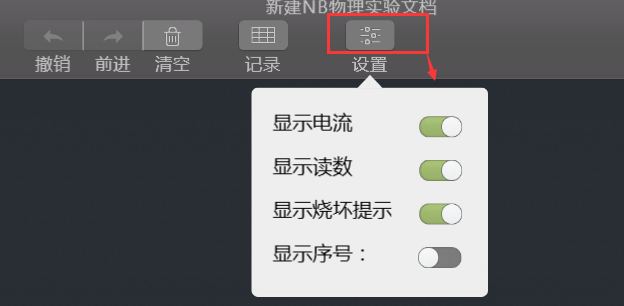
光学:
(1)设置:可调节图中显示参数。
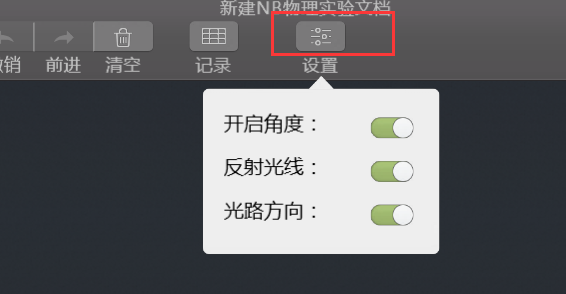
器材库:
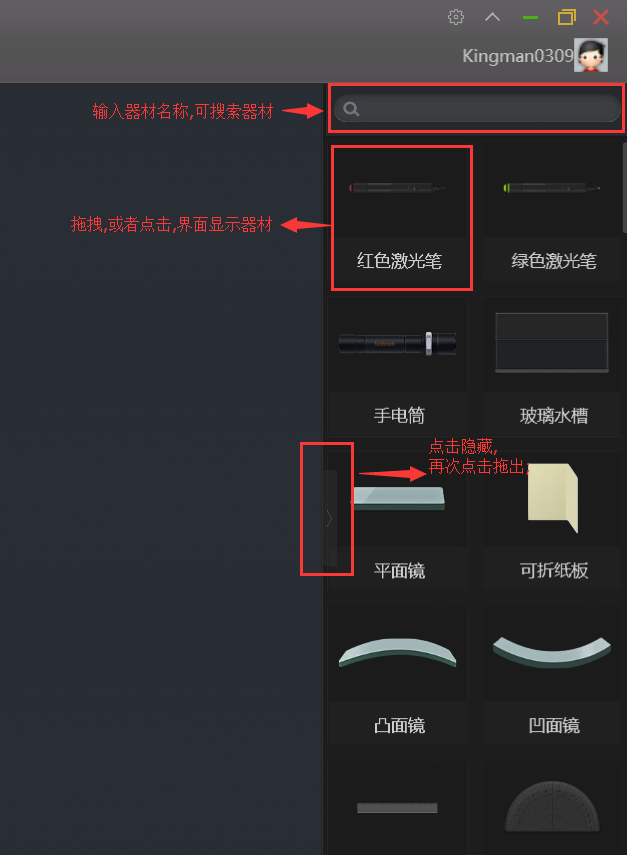
Update Required
To play the media you will need to either update your browser to a recent version or update your Flash plugin.
